iPhone音乐播放均衡器调节方法教程
摘要:智能手机发展到现在已经成为大家日常生活的一种必备工具了,如今智能手机市场的两大主流就是iPhone和安卓,其中iPhone成为很多人追捧的对...
智能手机发展到现在已经成为大家日常生活的一种必备工具了,如今智能手机市场的两大主流就是iPhone和安卓,其中iPhone成为很多人追捧的对象,但是对于它的一些功能还有人不是很了解,下面小编就来和大家分享下iPhone音乐播放均衡器调节方法教程。
【iPhone音乐播放均衡器调节方法教程】
1、手机中点击“设置”,在下滑菜单中,找到“音乐”选项并点击进入。
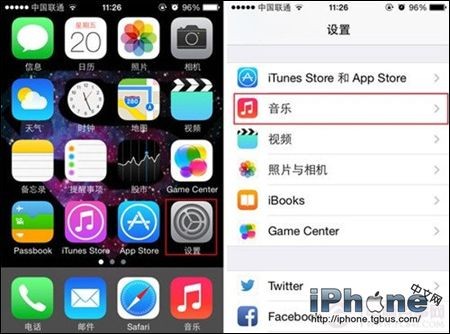
2、在“音乐”中,找到“均衡器”,点击进入选择我们需要的均衡器状态,再去播放音乐。
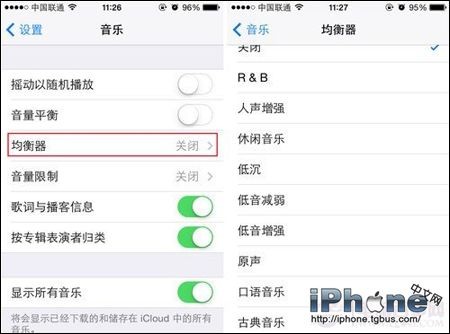
以上全部就是今天小编为大家总结的iPhone音乐播放均衡器调节方法教程,我们可以实现各种音乐的最佳效果,感兴趣的朋友们可以来试试。
【iPhone音乐播放均衡器调节方法教程】相关文章:
上一篇:
iOS7.1.1越狱后闪退修复方法教程
下一篇:
iPhone如何打开免扰模式?
